YouTube offre la possibilité de planifier tes vidéos à l'avance, te permettant de fournir du contenu de manière proactive sans avoir à être en ligne au bon moment. Dans ce tutoriel, tu découvriras comment planifier les vidéos sur YouTube et quels avantages cela peut apporter à ton marketing de contenu.
Principales conclusions
- Tu peux planifier des vidéos sur YouTube pour une date donnée, de sorte qu'elles soient publiées automatiquement.
- Les paramètres de visibilité te permettent de télécharger tes vidéos en privé, non répertoriées ou publiquement.
- Une fonction de première te permet d'ajouter un chat en direct et une option de promotion à ta vidéo.
- Lors de la planification, tu devrais différencier entre des contenus intemporels (Evergreen) et des contenus d'actualités.
Guide pas à pas
Suis les étapes suivantes pour planifier tes vidéos sur YouTube.
Étape 1 : Télécharger la vidéo
Tout d'abord, ouvre YouTube et clique sur le signe plus pour télécharger une nouvelle vidéo. Sélectionne une vidéo existante que tu souhaites planifier.
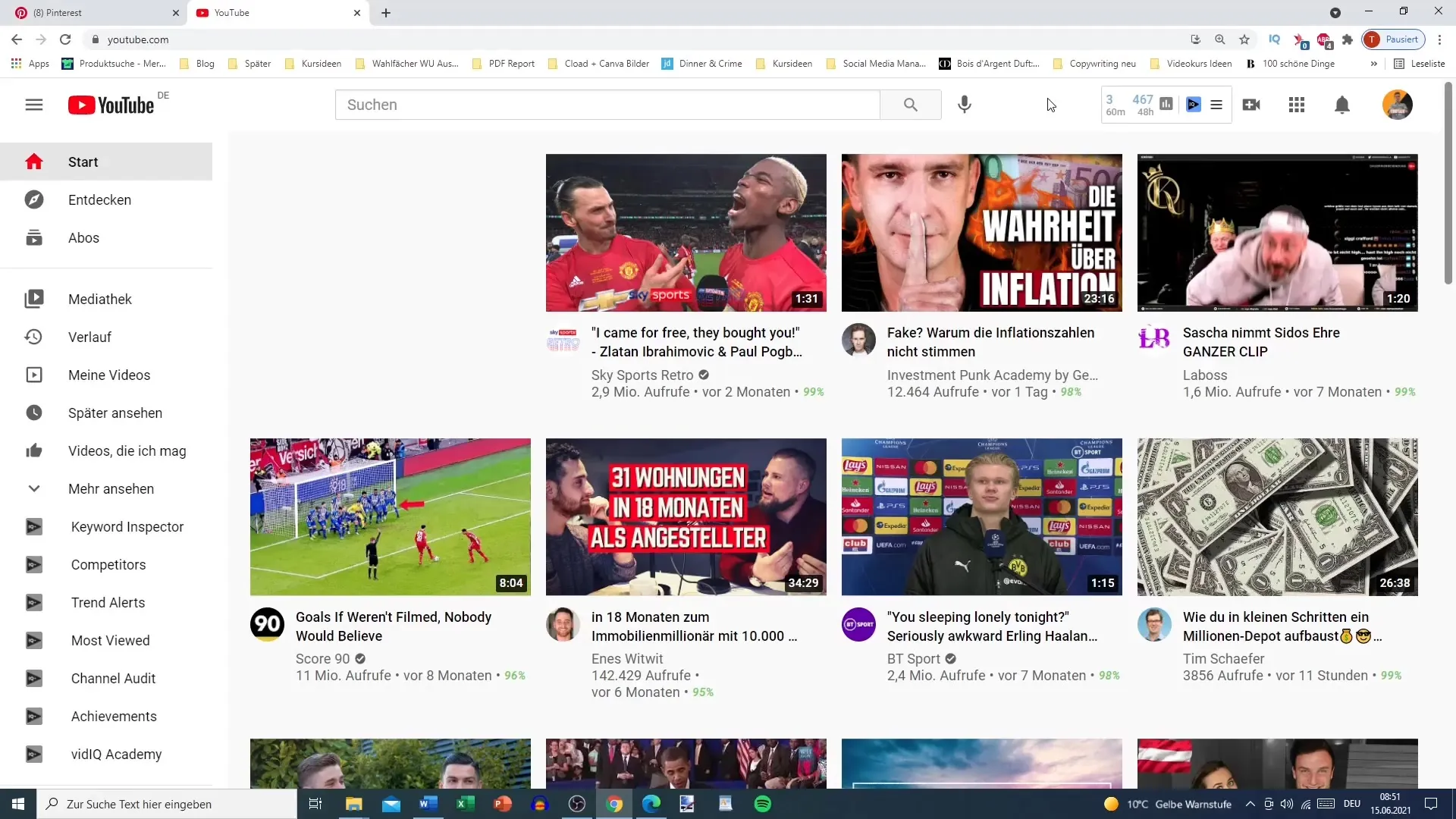
Étape 2 : Modifier la vidéo
Après avoir téléchargé la vidéo, il est important de lui donner un titre, une bonne description et des balises pertinentes. Ces éléments aident à ce que ta vidéo soit trouvée par les bons spectateurs. Assure-toi que les balises sont bien réfléchies pour maximiser la visibilité de ta vidéo.
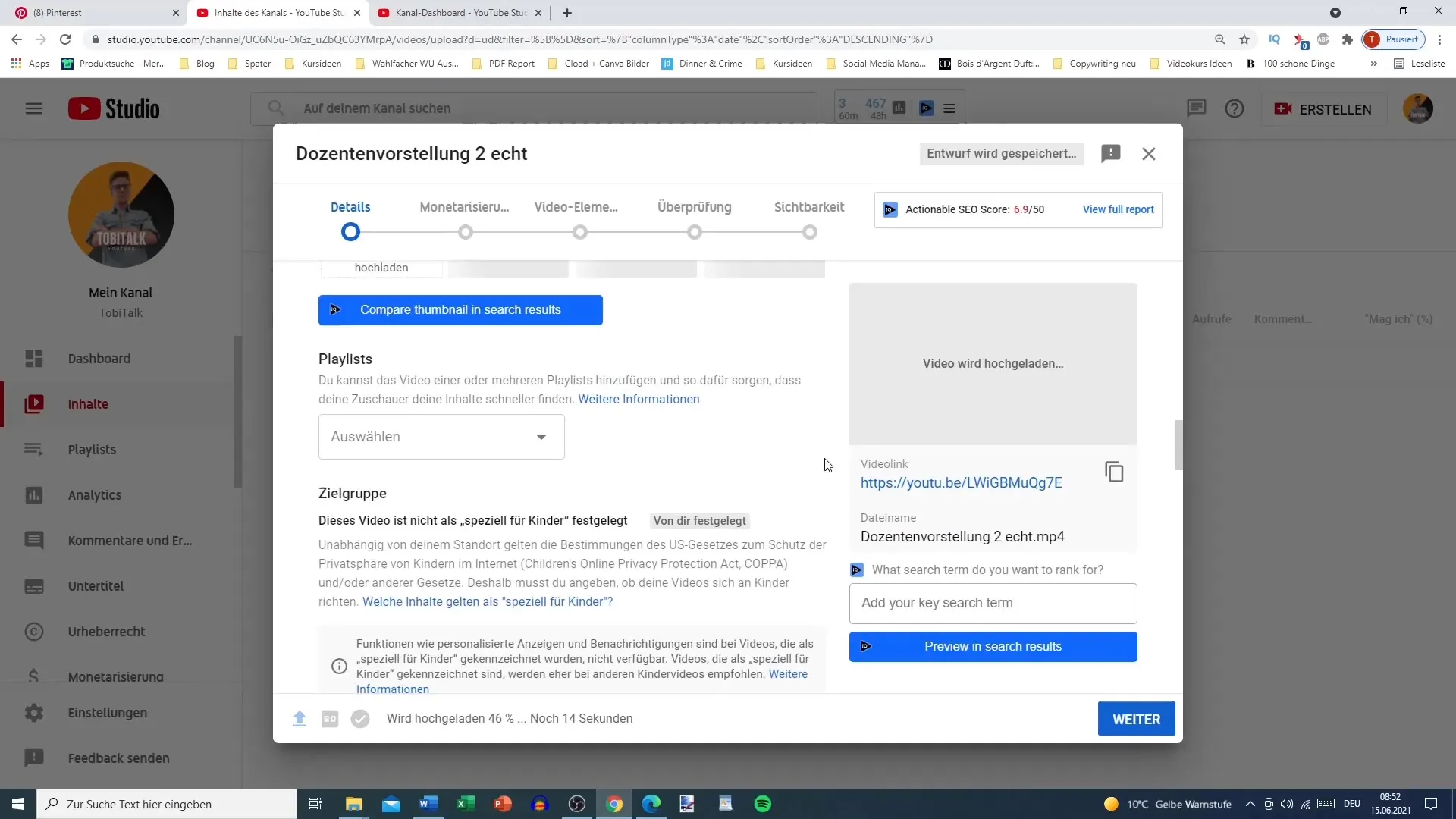
Étape 3 : Paramètres de monétisation
Lors de cette étape, tu peux ajuster les paramètres de monétisation. Si tu n'as pas de monétisation activée, tu peux simplement passer cette étape et passer à la phase suivante.
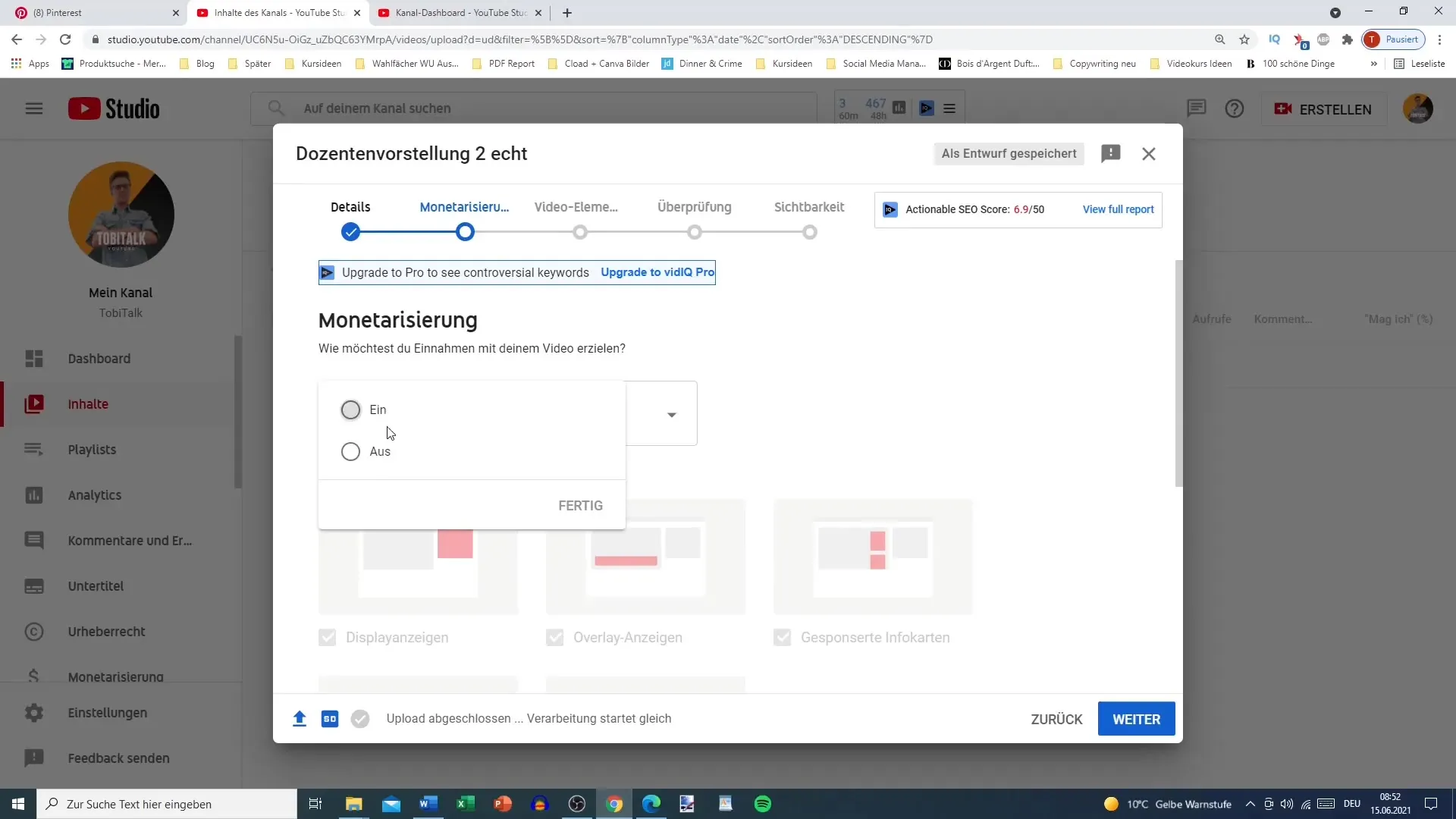
Étape 4 : Choisir les options de visibilité
Concernant les paramètres de visibilité, tu as différentes options : tu peux télécharger ta vidéo en mode « Non répertorié », « Privé » ou « Public ». Si tu veux que ta vidéo ne soit accessible qu'à un certain public, choisis « Privé » ou « Non répertorié ».
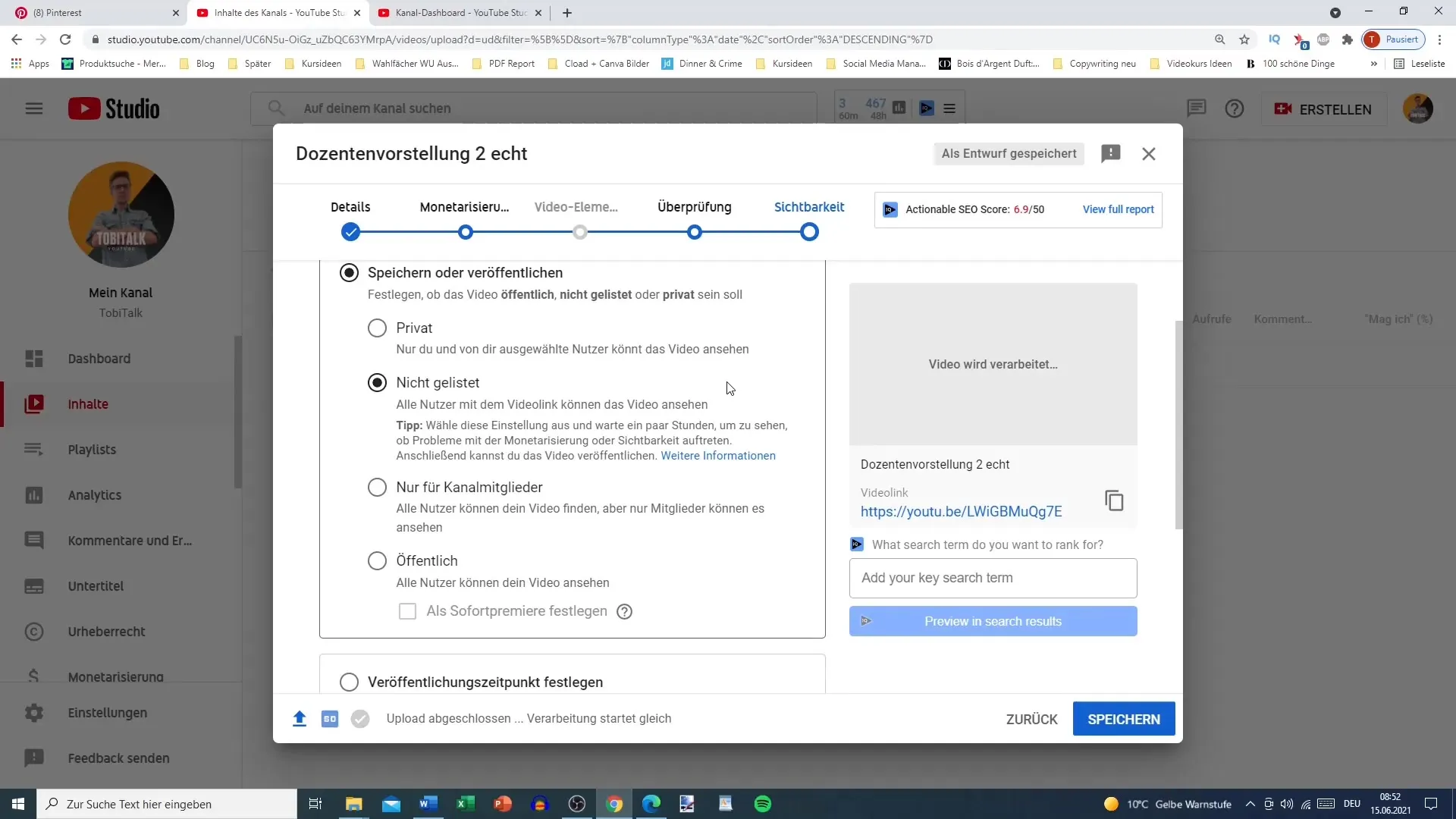
Étape 5 : Définir la date de publication
Pour planifier une vidéo, tu dois définir la date et l'heure de publication, puis cliquer sur « Planifier ». Cette fonction est particulièrement utile si tu veux respecter un calendrier de téléchargement régulier.
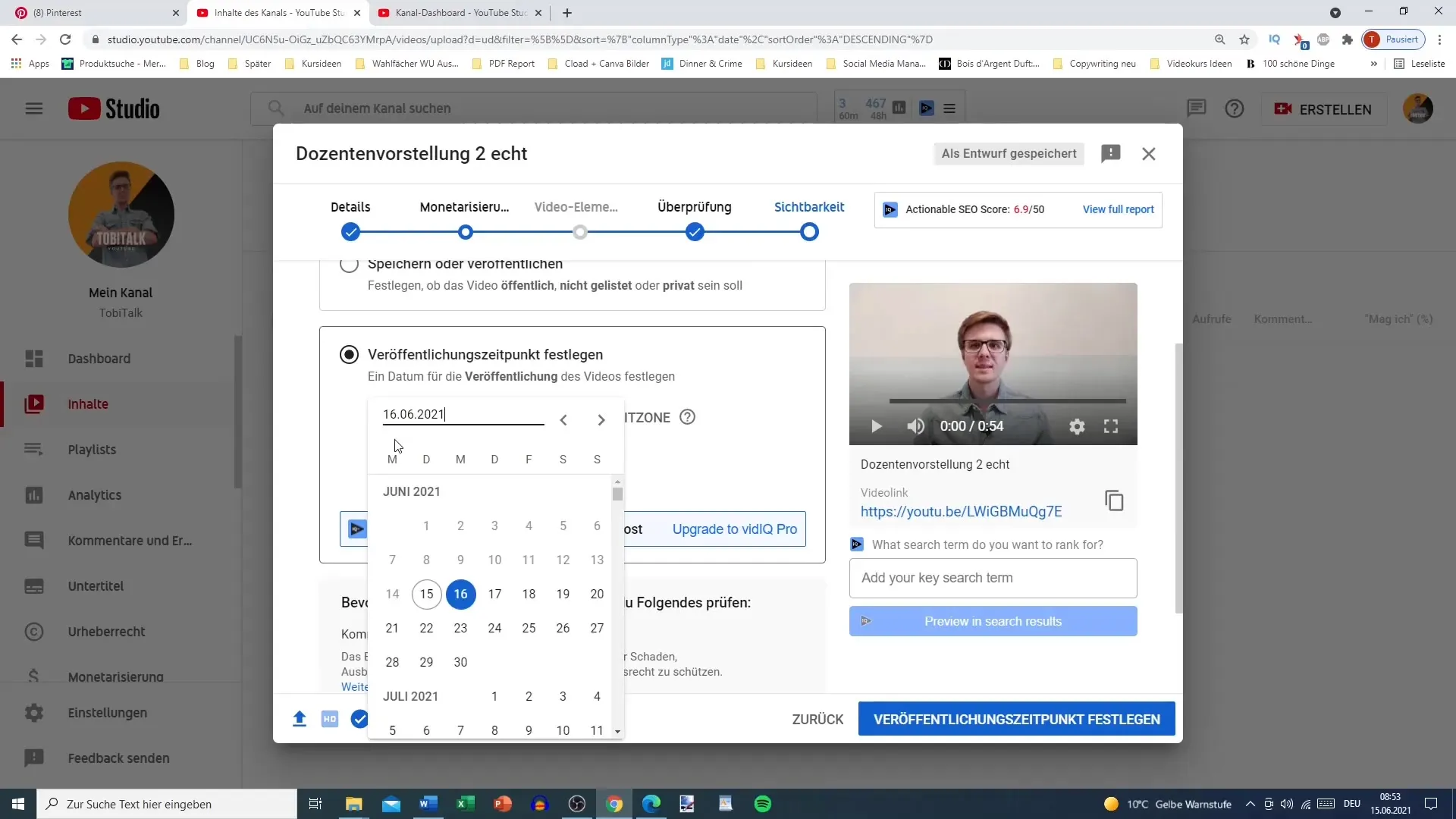
Étape 6 : Utiliser la fonction de première
Si tu veux publier la vidéo dans un proche avenir, tu peux également utiliser la fonction de première. Cette option permet aux spectateurs d'accéder à ta vidéo prématurément, de sorte qu'ils peuvent lire le titre et activer la fonction de chat en direct. Cela peut être particulièrement utile pour interagir avec ton public pendant la lecture de la vidéo.
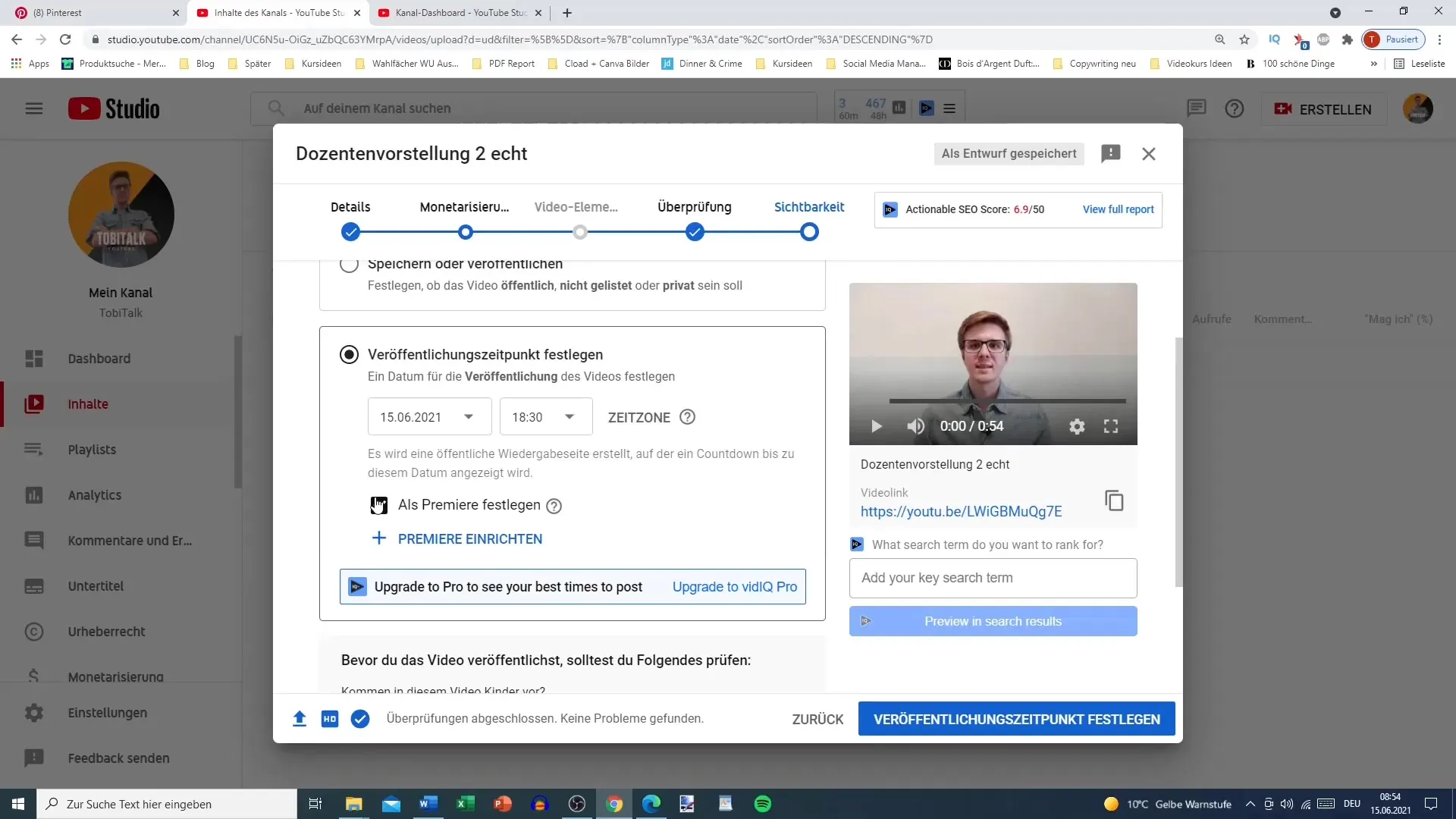
Étape 7 : Vérification dans le Studio YouTube
Une fois ta vidéo planifiée, rends-toi dans ton Studio YouTube et va dans « Contenu » pour t'assurer que tout est correct. Tu pourras y voir quelles vidéos sont planifiées et quand elles seront publiées.
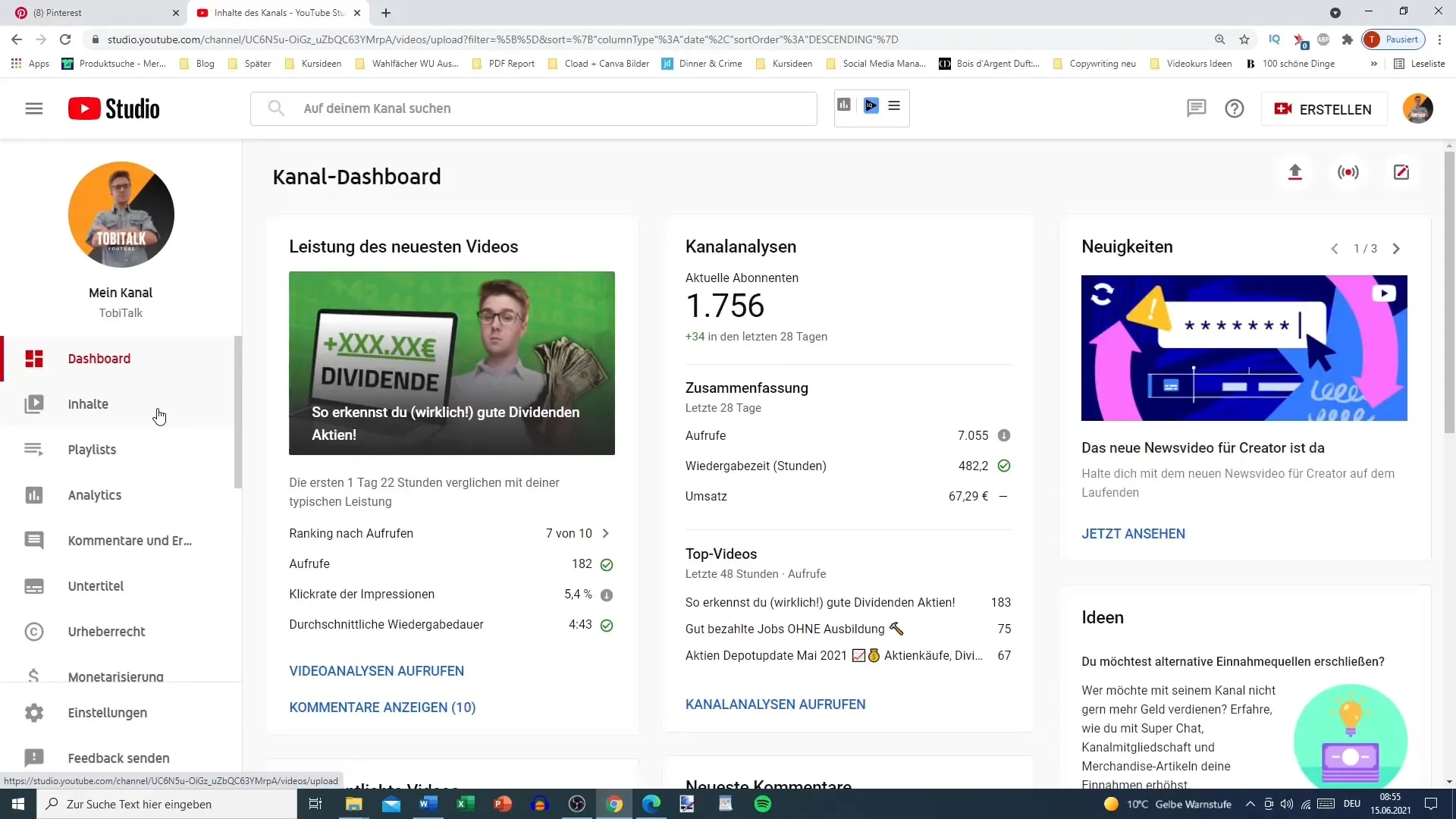
Étape 8 : Planifier d'autres vidéos
Si tu as déjà téléchargé d'autres vidéos, tu peux également les planifier. Assure-toi de prévoir suffisamment de temps pour la planification afin d'assurer une stratégie de contenu continue.
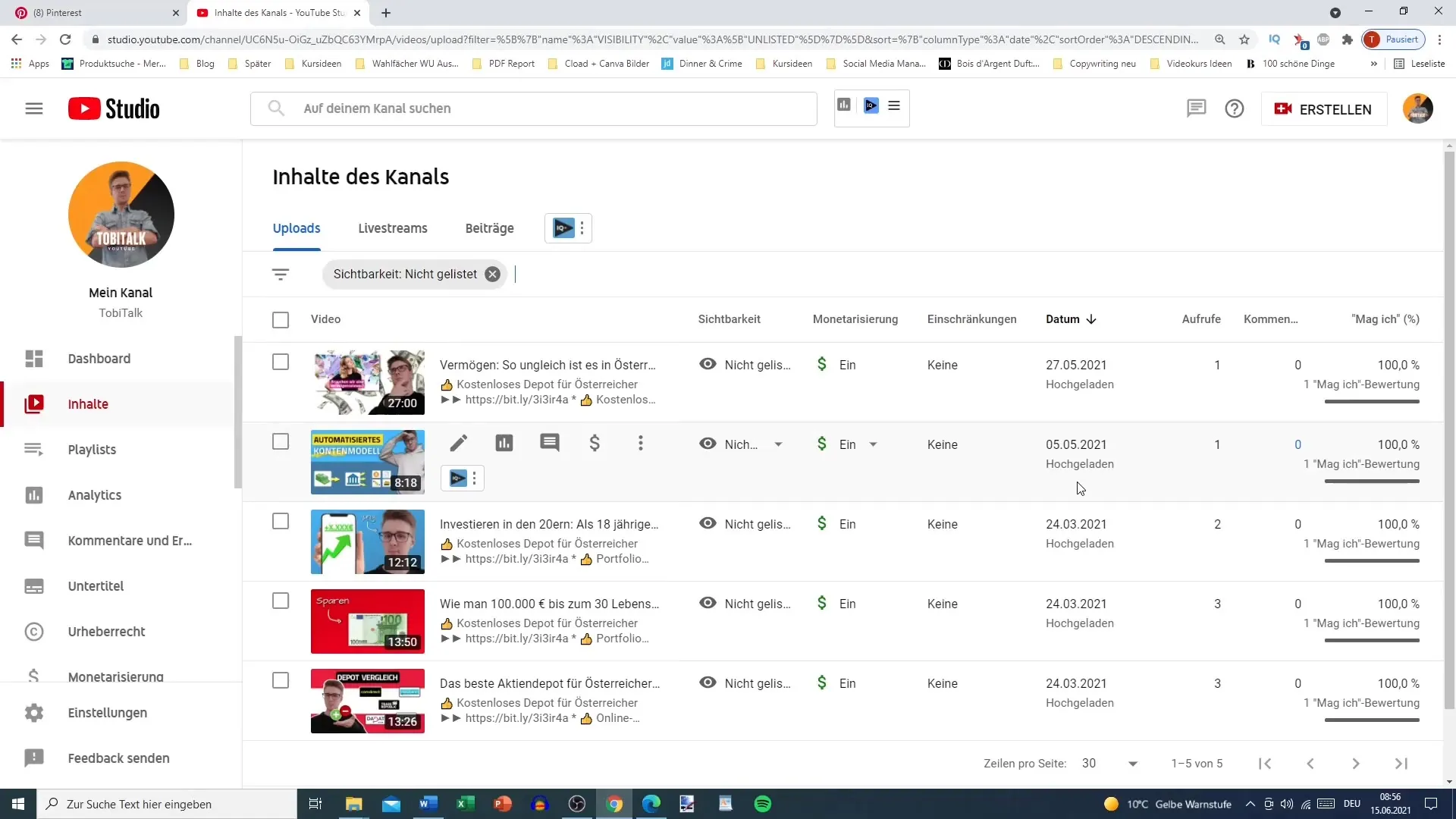
Conclusion
En planifiant tes vidéos YouTube, tu peux fournir du contenu de manière stratégique, sans avoir à être constamment en ligne. Cela te permet de maintenir une communication cohérente avec ton public et de réagir de manière plus efficace aux tendances et événements actuels. Tu es ainsi capable d'organiser efficacement ton cycle de contenu et d'améliorer ta visibilité sur YouTube.
Questions fréquemment posées
Comment puis-je télécharger une vidéo sur YouTube ?Cliquez sur le signe plus dans votre compte YouTube et choisissez une vidéo à télécharger.
Comment planifier une vidéo sur YouTube ?Vous pouvez sélectionner une date de publication et une heure après avoir effectué les réglages de visibilité.
Quelle est la différence entre « Privé » et « Non répertorié » ?Une vidéo privée peut être vue uniquement par des utilisateurs sélectionnés, tandis qu'une vidéo non répertoriée ne peut être visionnée que par des personnes ayant reçu le lien.
Quels sont les avantages de la fonction Première ?La fonction Première permet un chat en direct et permet à votre public de se réjouir de la vidéo.
Combien de vidéos puis-je planifier à l'avance ?Vous pouvez planifier autant de vidéos que vous le souhaitez, tant que vous pouvez les gérer dans votre studio YouTube.


